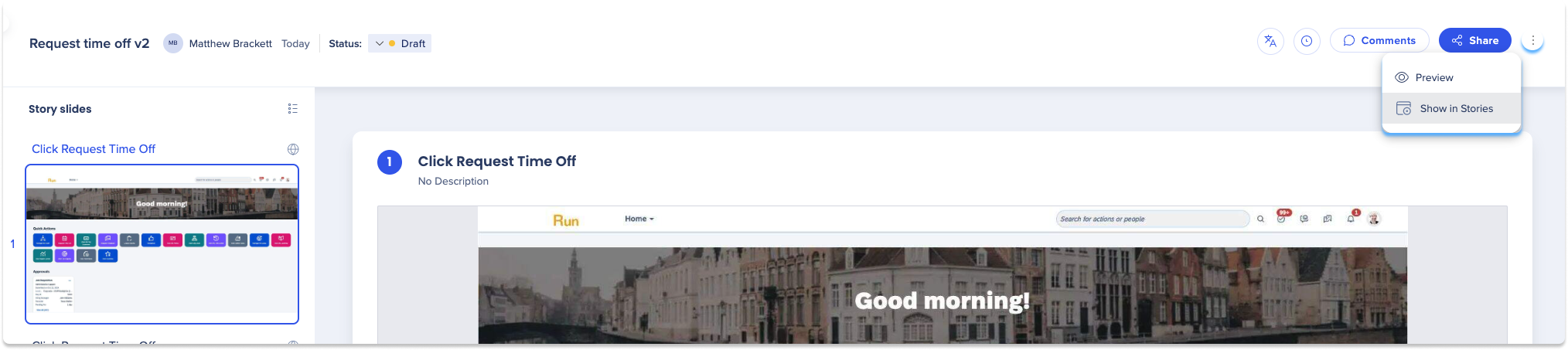Welcome to the
WalkMe Help Center
Please log in to continue

Please log in to continue

コンテンツマネージャーから、WalkMeアイテムを新規または既存のストーリーにシームレスに表示し、追加できます。
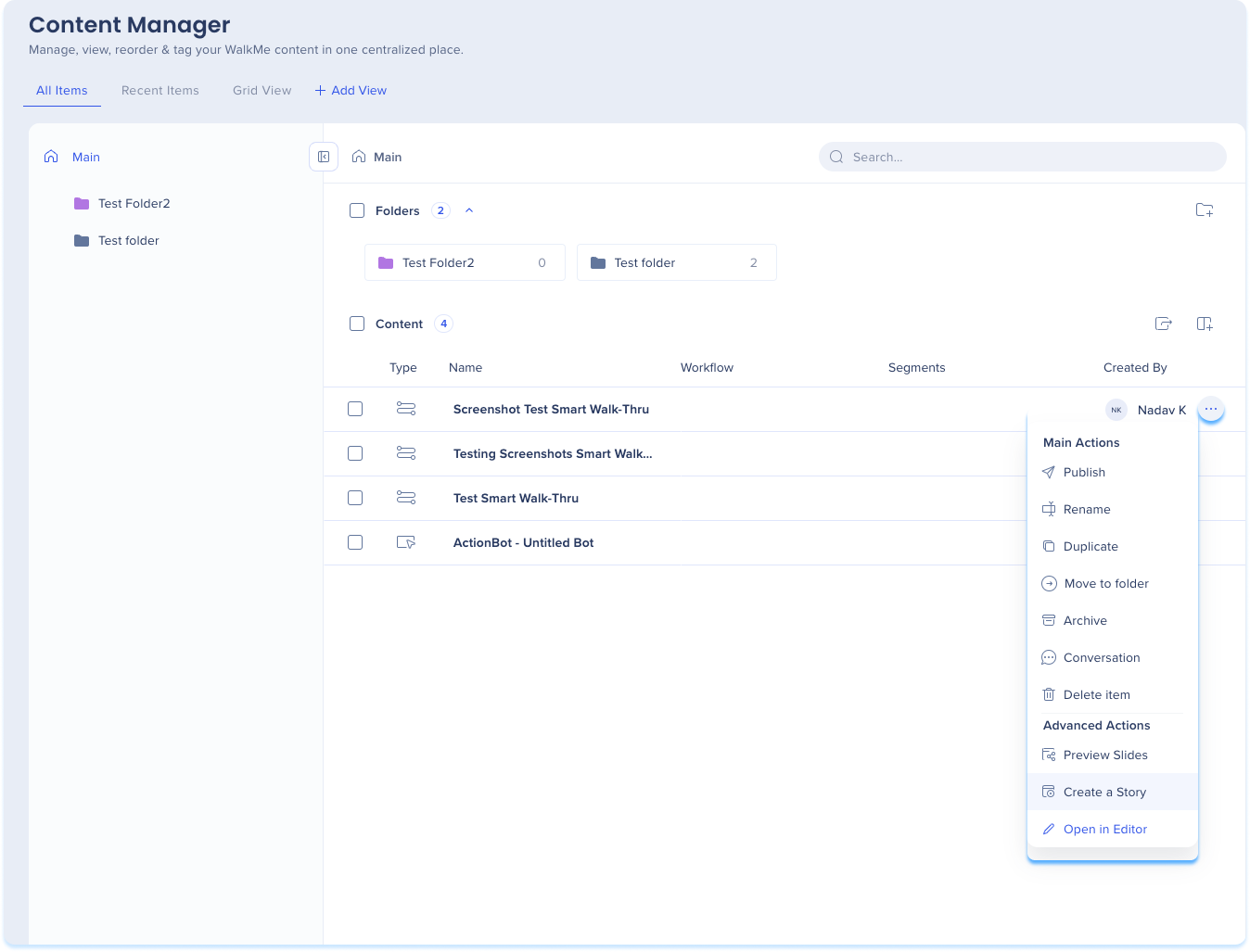
WalkMeアイテムを1つ使って新しいストーリーを作成するには:
[Create a Story(ストーリーを作成)]を選択します。
WalkMeアイテムでストーリーが作成されます。
複数のWalkMeアイテムを使って新しいストーリーを作成するには:
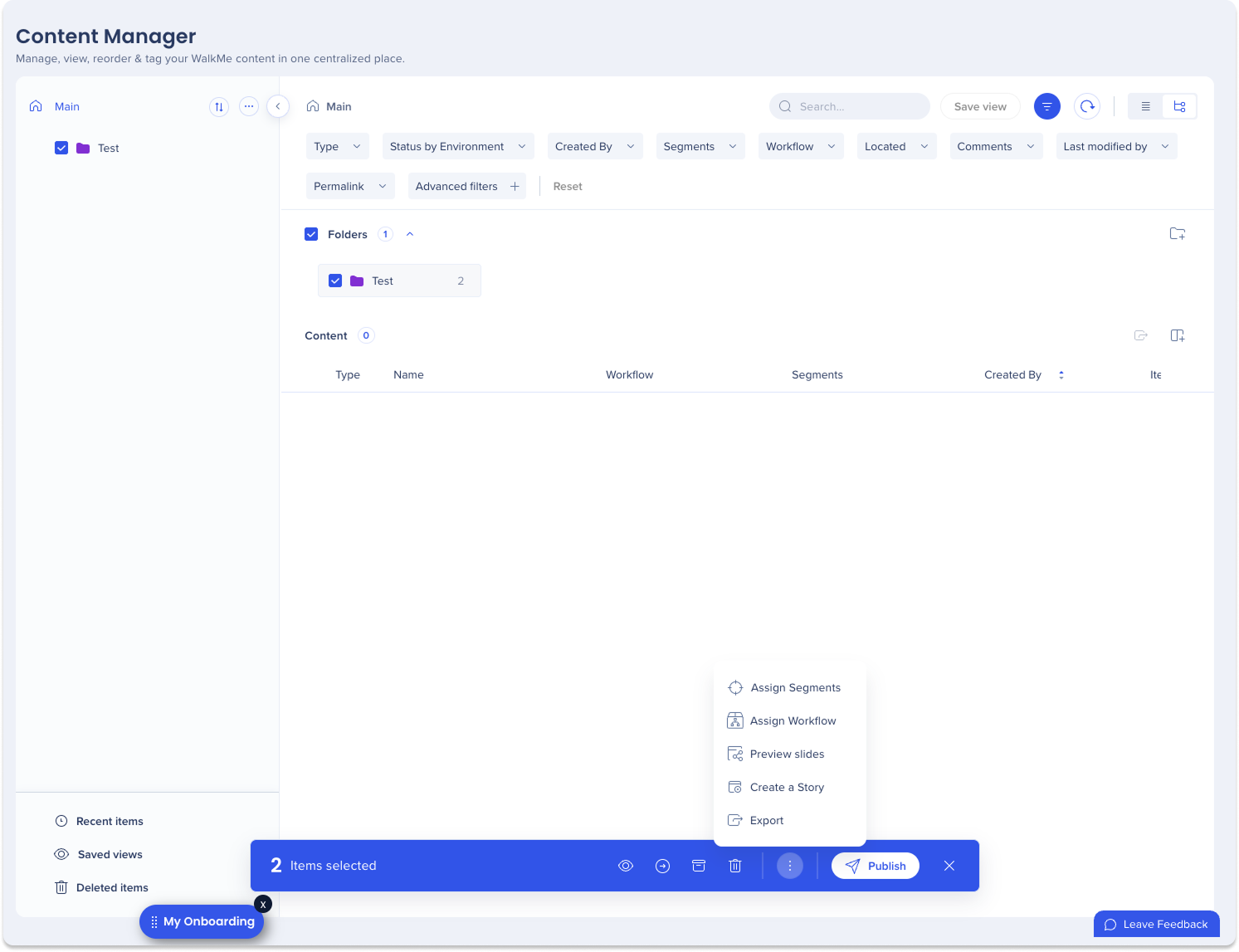
フォルダーから新しいストーリーを作成するには:
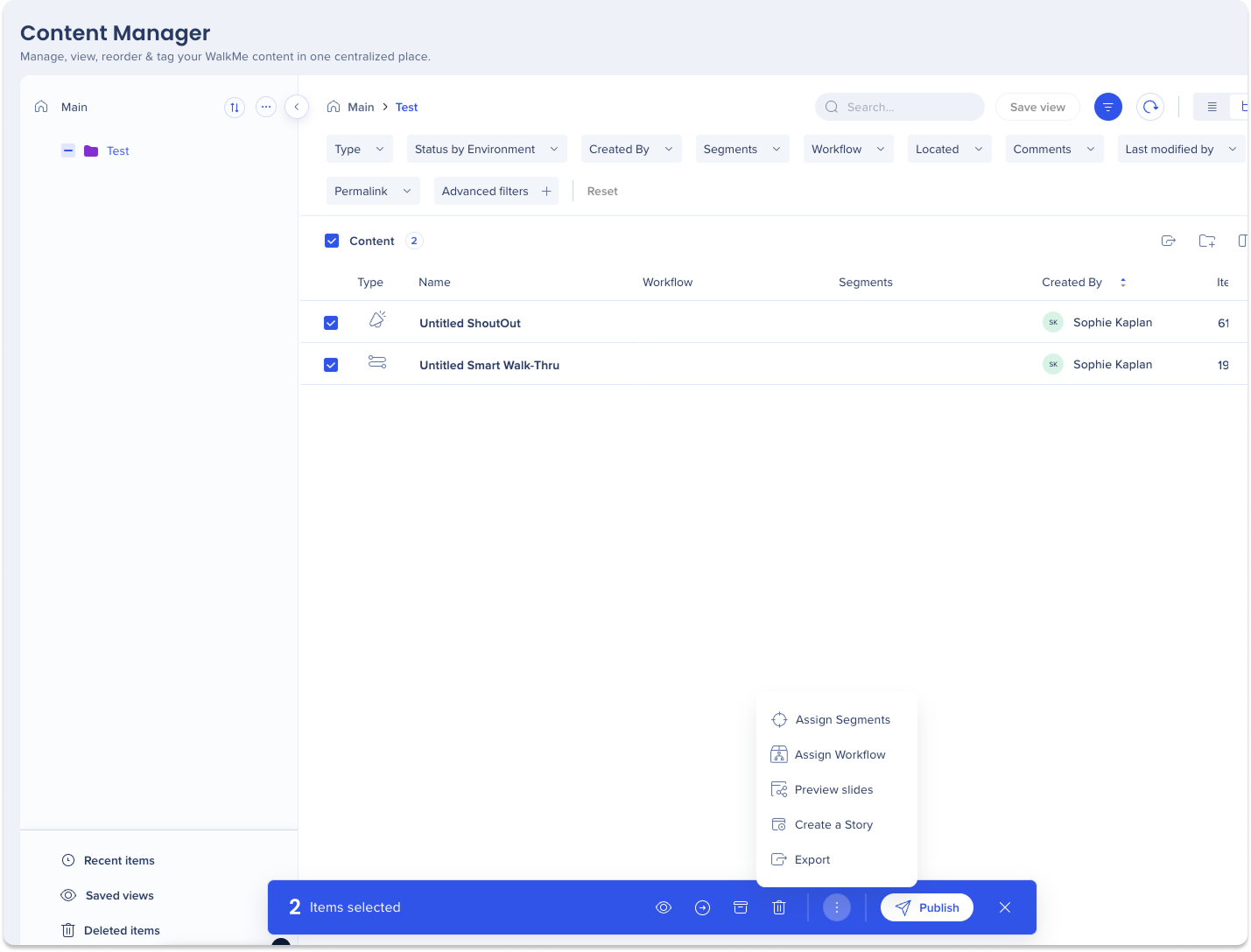
詳細はこちら:ストーリー
既存のストーリーにWalkMeアイテムを表示するには:
アイテムラインをクリックします。
[Preview and Insights(プレビューとインサイト)]タブに移動します。
ストーリーの見出しまでスクロールダウンし、ストーリーを選択します。
ストーリーアプリが新しいタブで開きます。
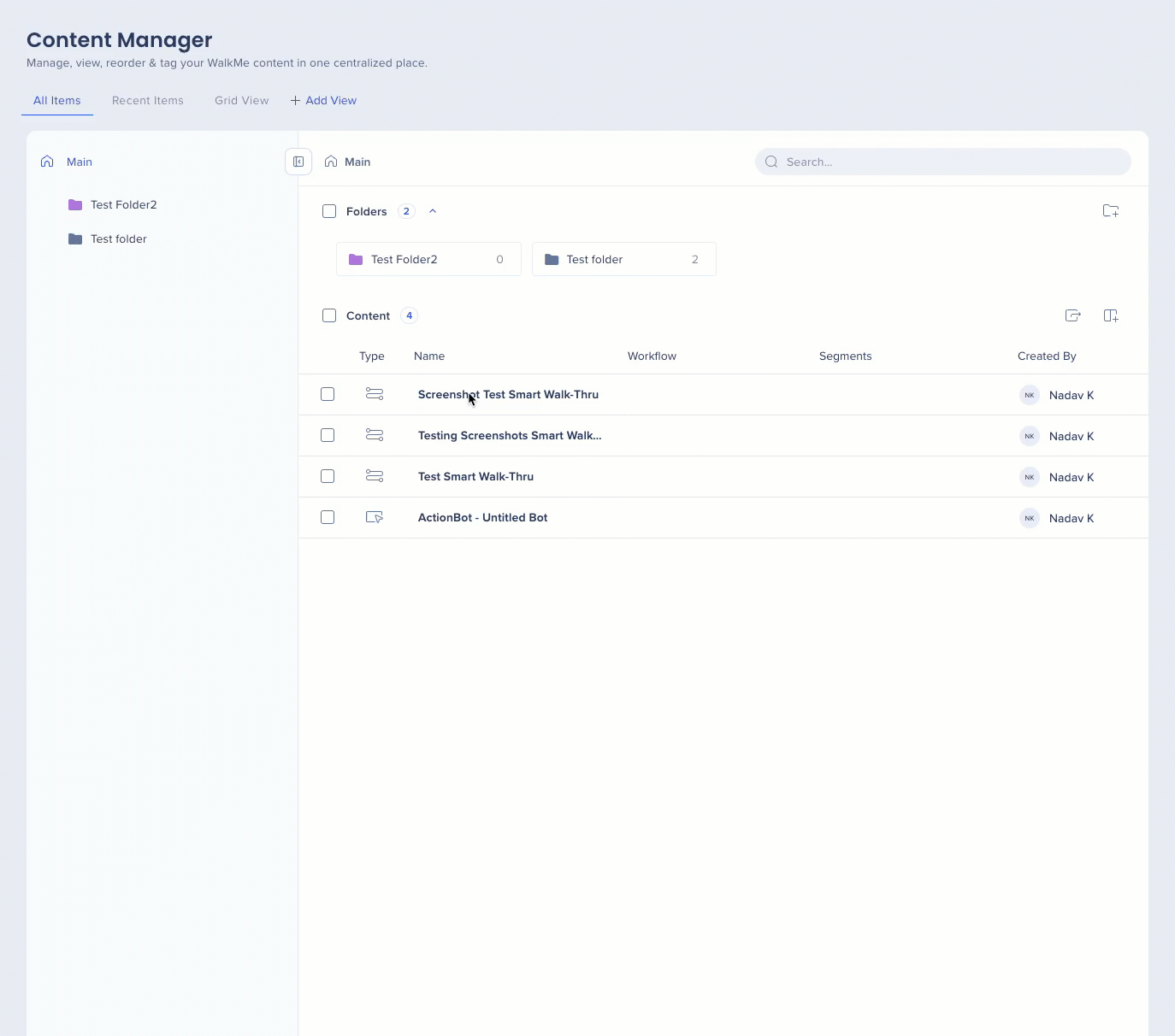
このアクションにより、ストーリーファイルにアイテムが追加され、ユーザーはストーリーアプリに誘導されます。
[Show in Stories(ストーリーに表示)を選択]
ストーリーアプリが新しいタブで開きます。